


أعلم بأن لدى الكثير منكم برامج رائعة للتحكم بالأجهزة ، وأعلم بأن موضوعي هذا معروف أيضاً لدى الكثير منكم ولكن أضعه هنا علّ وعسى بأن يفيد أي عضو مبتدئ في عالم الشبكات .
الحكاية باختصار إستخدام برنامج مرفق مع الويندوز وهو " سطح المكتب البعيد "
البرنامج يمكنك من العمل على أي جهاز على شبكتك وسحب شاشته على جهازك مثله مثل برنامج NetOP School أو برنامج LogMe in .
والآن نأتي للشرح :
1- أول شئ سلمك الله تروح لأحد الأجهزة اللي على الشبكة ، وتختار خصائص النظام .

- تحدد المستخدمين اللي يمكنهم الوصول ( ستجدهم في حسابات المستخدمين )

- من لوحة التحكم > تختار "جدار الحماية"


كذا يكون إنتهى شغلنا على هذا الجهاز ، وتطبق بقية الخطوات على الأجهزة الأخرى .
================================================== =====
الخطوة الثانية :
من جهازي الخاص واللي مرتبط بالشبكة أختار :
قائمة إبدأ > البرامج > البرامج الملحقة > إتصالات > الإتصال بسطح المكتب البعيد .
وأعتذر عن رداءة الصورة بسبب ضغطها .
 | تم تصغير هذه الصورة. إضغط هنا لرؤية الصورة كاملة. الحجم الأصلي للصورة هو 585 * 485. |
حتطلعلك شاشة زي اللي تشوف :

حدد ip الخاص بالجهاز الهدف أو إسمه زي الموجود في الصورة الأولى وأنا مسميه " server "
ولمزيد من الخيارات طبعا تضغط زر خيارات .

يوجد العديد من الخيارات منها في لسان التبويب " الموارد المحلية " أعجبني في إنه يعرض أقسام الهارد الخاصة بجهازك مع هاردسك الكمبيوتر الثاني في تبادل ملفات مبعثرة في عدة أقسام .
ثم تعمل " إتصال "
================================
وهذي شاشة جهاز يحمل IP 192.168.1.66 تستطيع أن تتحكم في طرقة العرض على شكل ملء الشاشة وكأنه جهازك تتحكم به حسب ماتريد .
 | تم تصغير هذه الصورة. إضغط هنا لرؤية الصورة كاملة. الحجم الأصلي للصورة هو 567 * 428. |

م ن ق و ل